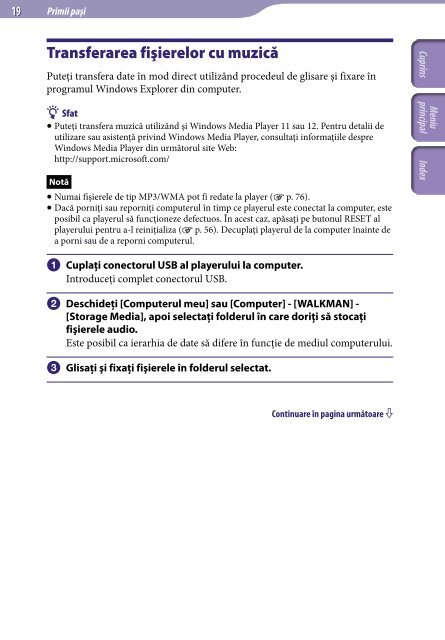Sony NWZ-B152F - NWZ-B152F Istruzioni per l'uso Rumeno
Sony NWZ-B152F - NWZ-B152F Istruzioni per l'uso Rumeno
Sony NWZ-B152F - NWZ-B152F Istruzioni per l'uso Rumeno
You also want an ePaper? Increase the reach of your titles
YUMPU automatically turns print PDFs into web optimized ePapers that Google loves.
19<br />
Primii paşi<br />
Transferarea fişierelor cu muzică<br />
Puteţi transfera date în mod direct utilizând procedeul de glisare şi fixare în<br />
programul Windows Explorer din computer.<br />
Sfat<br />
Puteţi transfera muzică utilizând şi Windows Media Player 11 sau 12. Pentru detalii de<br />
utilizare sau asistenţă privind Windows Media Player, consultaţi informaţiile despre<br />
Windows Media Player din următorul site Web:<br />
http://support.microsoft.com/<br />
Notă<br />
Numai fişierele de tip MP3/WMA pot fi redate la player ( p. 76).<br />
Dacă porniţi sau reporniţi computerul în timp ce playerul este conectat la computer, este<br />
posibil ca playerul să funcţioneze defectuos. În acest caz, apăsaţi pe butonul RESET al<br />
playerului pentru a-l reiniţializa ( p. 56). Decuplaţi playerul de la computer înainte de<br />
a porni sau de a reporni computerul.<br />
Cuprins<br />
Meniu<br />
principal Index<br />
Cuplaţi conectorul USB al playerului la computer.<br />
Introduceţi complet conectorul USB.<br />
Deschideţi [Computerul meu] sau [Computer] - [WALKMAN] -<br />
[Storage Media], apoi selectaţi folderul în care doriţi să stocaţi<br />
fişierele audio.<br />
Este posibil ca ierarhia de date să difere în funcţie de mediul computerului.<br />
Glisaţi şi fixaţi fişierele în folderul selectat.<br />
Continuare în pagina următoare